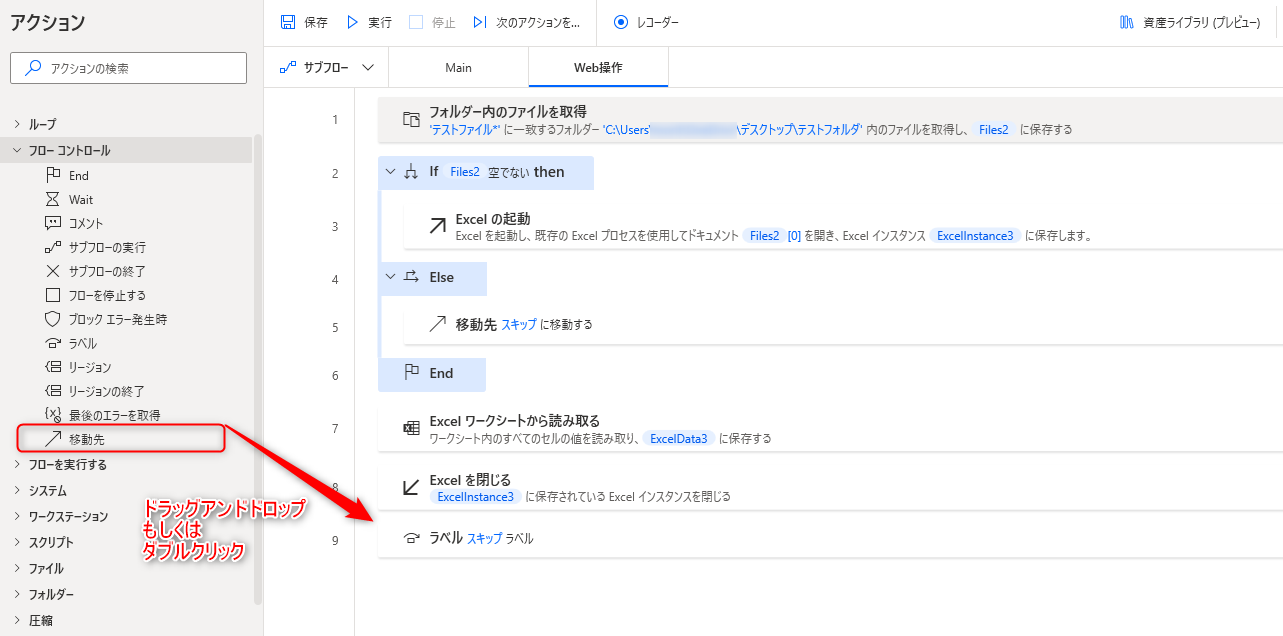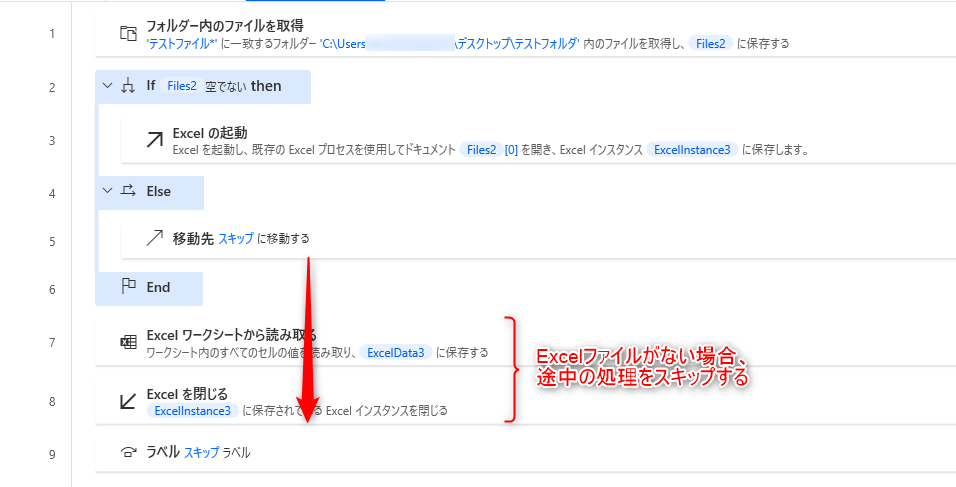移動先 アクションは、指定したラベルに移動するアクションです。
ラベルは「ラベル」アクションで作成することができます。
移動先アクションを使用することで、特定の条件時に処理をスキップすることが可能となります。
詳細は使用例を参照ください。
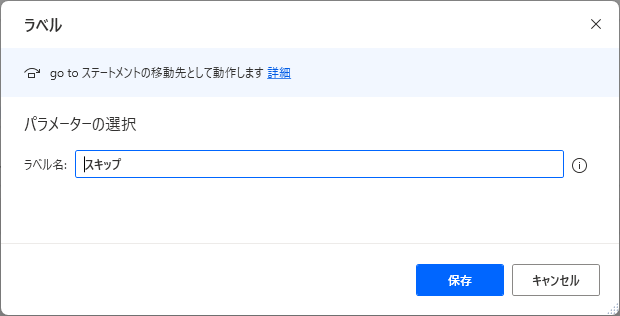
アクションの使い方
追加方法
アクションの「フローコントロール」グループより、「移動先」アクションを選択し、ドラッグアンドドロップ もしくは ダブルクリックすることでフローに追加できます。
パラメータ
アクションを追加した際に、パラメータを設定します。
各パラメータと詳細について以下で説明します。
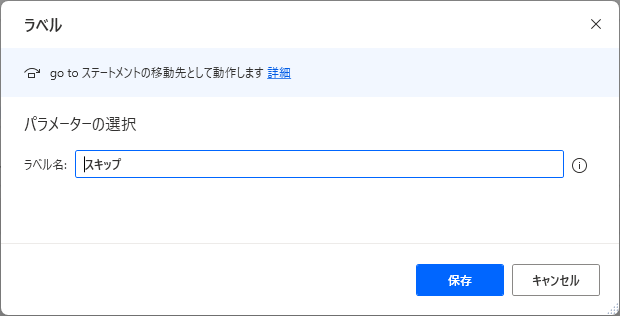
ラベル名
対象とするラベルを選択します。
ラベルは事前に「ラベル」アクションで作成しておく必要があります。
![]()
生成された変数
アクション実行時に変数は生成されません。
発生する可能性があるエラー
本アクションで発生するエラーはありません。
使用例
- 処理をスキップする
If アクションのような条件分岐を行った際、条件を満たさない場合は「移動先」アクションで選択したラベルに移動させることで、途中の処理をスキップするといった使い方ができます。
例えば、以下では特定のExcelファイルがフォルダー内に存在しない場合、処理を実行せずラベルアクションまでスキップさせています。
このような構成とすることで、毎回 If アクション内やサブフローで処理を作成しなくとも、特定の条件を満足した時のみ処理を実行する、といった動作が可能となります。
Power Automate for desktop アクション一覧
Power Automate for desktopのアクション一覧と使い方を以下でまとめています。
是非参考としてみて下さい。
-

Power Automate for desktop アクション一覧・使用方法
Power Automate for desktopのアクションをグループごとにまとめています。 目次から目的のアクショングループを選択して参照ください。 各アクションの使用方法については、アクション ...
続きを見る